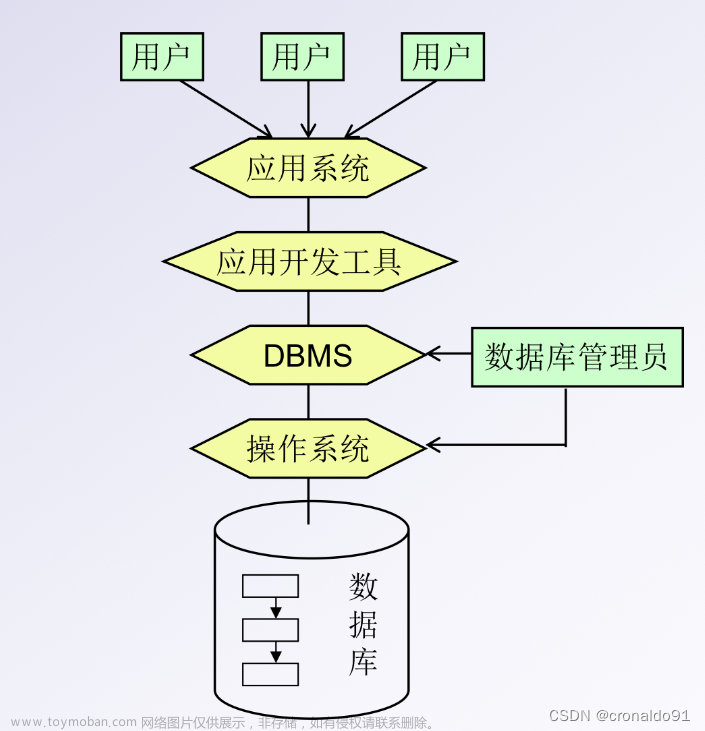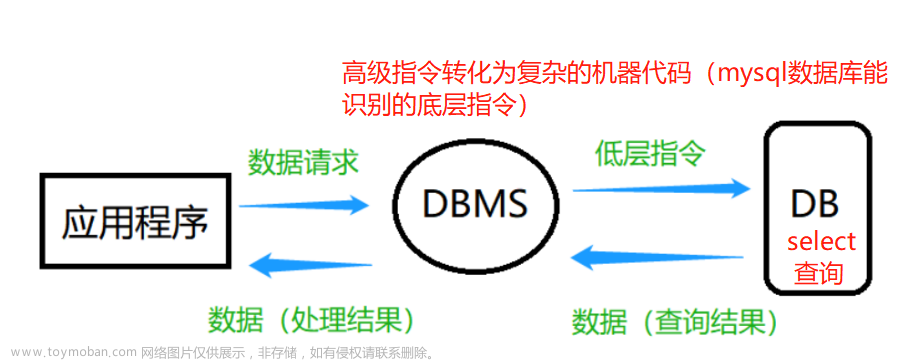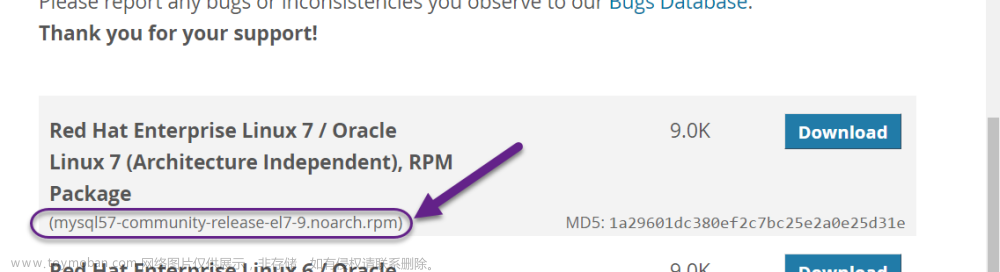作者前言
欢迎小可爱们前来借鉴我的gtiee秦老大大 (qin-laoda) - Gitee.com
——————————————————————————————————
这一篇文章主要讲解一下MySQL的下载
数据库MySQL
rpm -qa | grep mariadb
删除:
sudo rpm -e mariadb-libs --nodeps

2、下载mysql安装包
wget https://cdn.mysql.com//Downloads/MySQL-8.0/mysql-8.0.31-1.el7.x86_64.rpm-bundle.tar
3、将压缩包解压到对应目录下
mkdir mysql-8.0.31tar -xvf mysql-8.0.31-1.el7.x86_64.rpm-bundle.tar -C mysql-8.0.31
解压的成果:

安装mysql包
安装perl:yum install -y perl.x86_64,等待安装成功
yum install -y perl.x86_64
cd mysql-8.0.31。运行以下代码
rpm-ivhmysql-community-common-8.0.31-1.el7.x86_64.rpm
rpm-ivhmysql-community-client-plugins-8.0.31-1.el7.x86_64.rpm
rpm-ivhmysql-community-libs-8.0.31-1.el7.x86_64.rpm
rpm-ivhmysql-community-client-8.0.31-1.el7.x86_64.rpm
rpm-ivhmysql-community-icu-data-files-8.0.31-1.el7.x86_64.rpm
rpm-ivhmysql-community-server-8.0.31-1.el7.x86_64.rpm
#如果出现文件无法被安装覆盖,可以在命令最后加上--nodeps--force再执行
#例如rpm-ivhmysql-community-common-8.0.31-1.el7.x86_64.rpm--nodeps--forcevim /etc/my.cnf
--运行数据库
systemctl start mysqld
--查看数据库状态
systemctl status mysqld
active表示正常运行
cat /var/log/mysqld.log|grep password
这里的loaclhost:后面的字符都是密码,不要放过如图所示的下划线 _ ,如果没有则表示没有密码
执行mysql -u root -p,输入密码后进入数据库
mysql -u root -p或者
mysql要修改密码就执行:
alter user 'root'@'localhost' identified by 'Tisugou@1015'

开启远成访问权限
--选择名为mysql的库
use mysql;
--更新其中的数据
update user set host='%' where user='root';
--给远程账户授权
Grant all privileges on root.* to 'root'@'%';
--设置密码,Tisugou@1015是连接的密码,可以随意更改
ALTER USER 'root'@'%' IDENTIFIED WITH mysql_native_password BY 'Tisugou@1015';--刷新权限
flush privileges;
#查看端口
firewall-cmd--list-ports
#添加mysql端口3306
firewall-cmd--zone=public--add-port=3306/tcp--permanent
#添加Tomcat端口8080,为之后的jupyterlab做准备
firewall-cmd--zone=public--add-port=8080/tcp--permanent
#添加12345,为之后的dolphinscheduler做准备
firewall-cmd--zone=public--add-port=12345/tcp--permanent #开启防火墙
systemctl start firewalld#开启防火墙
#重启防火墙
firewall-cmd--reload
如果不想免密码登陆就把这句注释掉
免密码登入情况:

设计密码和账号登陆

注意 进入到Mysql里面操作的命令都是以;(分号)结尾
ifconfig查看虚拟机的ip文章来源:https://www.toymoban.com/news/detail-527966.html
 文章来源地址https://www.toymoban.com/news/detail-527966.html
文章来源地址https://www.toymoban.com/news/detail-527966.html
总结:
这里简单的介绍了数据库的安装,及linux的简单命令的使用,不懂的小可爱可以来私聊
到了这里,关于MySQL数据库------------数据库的安装-----开始步入梦想的文章就介绍完了。如果您还想了解更多内容,请在右上角搜索TOY模板网以前的文章或继续浏览下面的相关文章,希望大家以后多多支持TOY模板网!